En ocasiones estás mirando una página web en tu ordenador de escritorio y quieres enviarla a alguna persona por WhatsApp. Es muy sencillo hacerlo. Sólo tienes que abrir WhatsApp en tu ordenador, y pegar el enlace en cualquier conversación.

Por cierto, muchas personas no saben que puedes usar WhatsApp en el ordenador. Para hacerlo sólo tienes que ir a la dirección https://web.whatsapp.com y desde tu aplicación en el móvil hacer clic en los tres puntitos arriba a la derecha y usar la opción “Dispositivos vinculados”.

Una vez abierto WhatsApp en tu ordenador, puedes enviar fácilmente documentos o imágenes de tu equipo y además es mucho más cómodo teclear.
Pero también podemos compartir una dirección web mediante códigos QR y sin usar WhatsApp. En este vídeo de YouTube de nuestro canal podrás ver cómo se hace.
Abre una web cualquiera en el navegador Google Chrome, por ejemplo, www.unsplash.com

Yo conozco este sitio web desde hace años, y hasta la fecha, permite la utilización de las imágenes incluso para fines comerciales.
Con la web abierta en Chrome, haz clic en la barra de direcciones y fíjate en el extremo derecho, aparece un icono para generar el código QR, justo a la izquierda del icono de la lupa y haz clic en él para generar el código QR automáticamente.
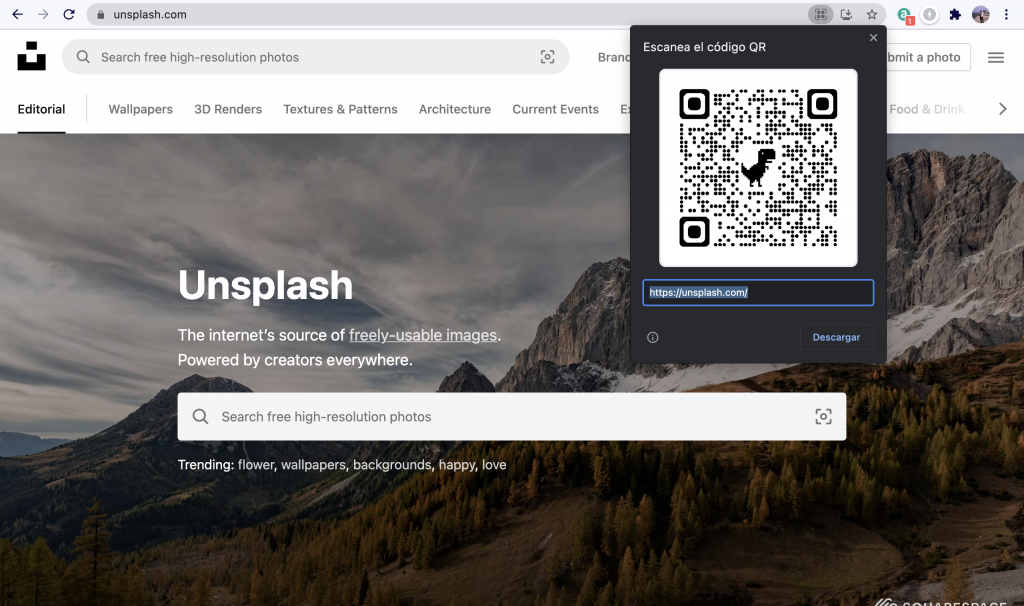
Haz una foto con tu móvil, la aplicación va a leer el código QR y te permitirá ir a la web. También puedes descargarlo en formato de imagen para guardarlo o pegarlo en algún documento que quieras compartir en papel, como un cartel, un folleto, etc.

Y si no tienes a mano Google Chrome, hay muchas páginas web que generan el código QR, puedes buscar en Google con las palabras clave “QR generator” y verás una lista enorme de servicios online, pero como has podido ver, sólo necesitas tu navegador Chrome para hacerlo.

A modo de recordatorio y antes de usar cualquier imagen de la web, revisa siempre las condiciones de uso antes de utilizarlas.
Como ejercicio, te he generado el código QR de nuestro canal de Youtube, lo puedes ver en el vídeo. Haz una foto con tu móvil y podrás suscribirte para seguir aprendiendo.
Te esperamos en nuestro canal de YouTube, para seguir aprendiendo

